Revit在地形上绘制带坡度的道路的详细步骤,还不知道如何在地形上绘制倾斜的道路?本节重点介绍用Revit在地形上绘制倾斜道路的详细步骤。还不知道的朋友请跟随小编来学习一下。希望对您有所帮助。
Revit 有一个工具子区域,用于定义地形表面内的区域。可以应用不同的属性集(例如材质)来创建道路。创建子区域不会生成单独的曲面。如果要创建可独立编辑的单独曲面,可以使用“分割曲面”工具。
创建分区的前提是创建地形。分区是根据地形创建的。如果地形有坡度,则创建的子区域也会有坡度。但是如果想在这个分区上放置组件就会出现问题。如果它是基于主体的族零部件,则必须在“族类别”和“族参数”对话框中选中“基于工作平面”。当以子区域为主体时,自动旋转方向才会与子区域的方向平行。
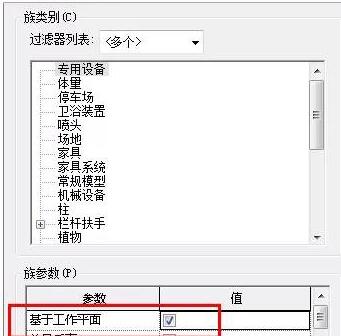
如果要放置基于线或基于区域的族组件(例如道路标记),您会发现根本无法拾取子区域。这个时候你应该做什么?必须用另一种方式来绘制道路,可以使用建筑地板工具,单击体量和场地选项卡下场地建模面板中的建筑地板工具,绘制道路边缘,不要急于单击完成,找到坡度箭头工具旁边的完成按钮,给地板添加一个坡度,与地形的坡度一致。
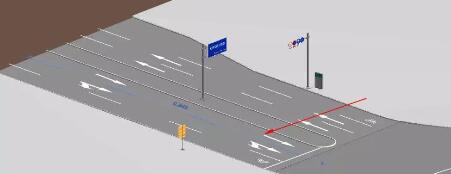
单击“完成”。此时,在建筑楼层上放置基于线或基于区域的族组件将不再有问题。
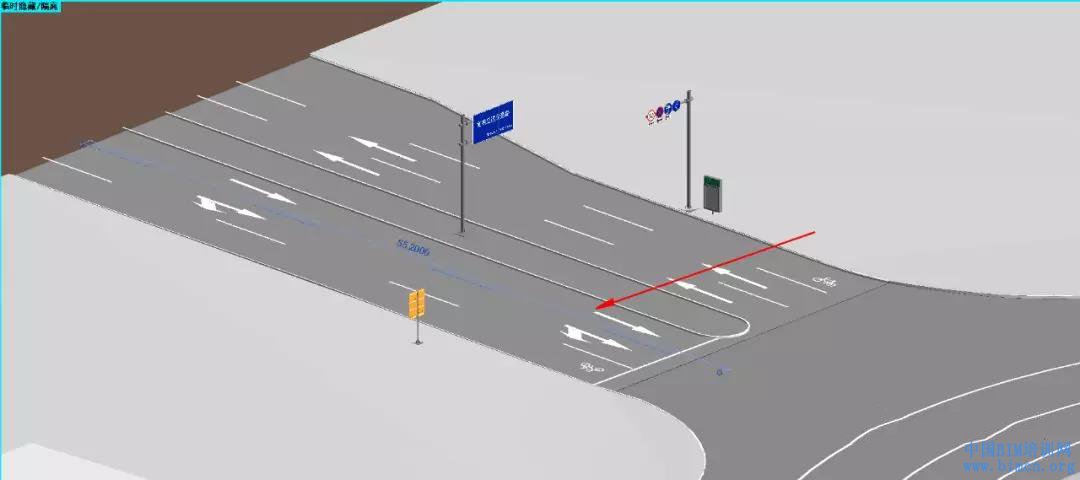
上面,我给大家分享了使用Revit在地形上绘制倾斜道路的详细步骤。有需要的朋友赶紧看看这篇文章吧。
Revit在地形上绘制带坡度的道路的详细步骤,以上就是本文为您收集整理的Revit在地形上绘制带坡度的道路的详细步骤最新内容,希望能帮到您!更多相关内容欢迎关注。








